Erfahren Sie, wie Sie die Taskleistenfarbe in Windows 11/10 ändern, einstellen und transparent machen, um Ihr System individuell zu gestalten.
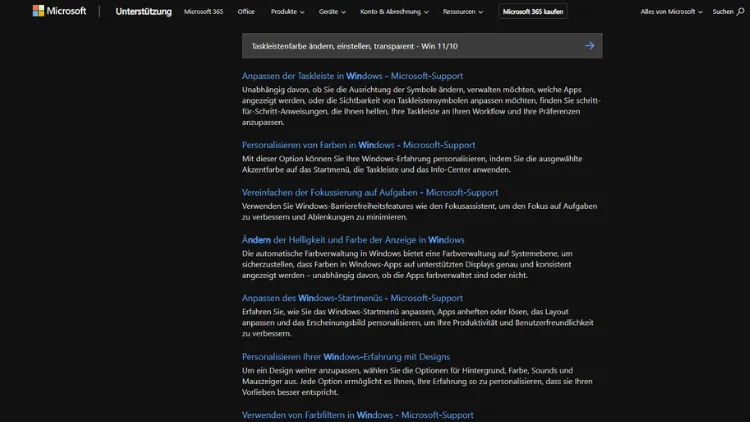
Die Taskleiste ist eines der wichtigsten Elemente von Windows und prägt den Gesamteindruck Ihres Desktops. In Windows 11 und Windows 10 können Sie die Farbe der Taskleiste anpassen, Transparenzeffekte aktivieren und das Design optimal auf Ihren Stil abstimmen.
In diesem Artikel erfahren Sie Schritt für Schritt, wie Sie die Taskleistenfarbe ändern, Transparenz einstellen und zusätzliche Optionen nutzen, um Ihre Arbeitsumgebung übersichtlich und modern zu gestalten.
Warum die Taskleistenfarbe anpassen?
Die Anpassung der Taskleistenfarbe ist mehr als nur Kosmetik. Eine gut gewählte Farbe kann:
- die Lesbarkeit von Symbolen verbessern
- die Augen entlasten
- den Desktop persönlicher machen
- das Zusammenspiel mit Hintergrundbildern optimieren
Gerade bei täglicher Arbeit am PC lohnt es sich, die Taskleiste so einzustellen, dass sie funktional und optisch ansprechend ist.
Unterschiede zwischen Windows 11 und Windows 10
Bevor Sie mit der Anpassung beginnen, ist es wichtig, die grundlegenden Unterschiede zu kennen:
- Windows 11 setzt auf ein moderneres, minimalistisches Design mit zentrierten Symbolen und stärker integrierter Transparenz.
- Windows 10 bietet ebenfalls viele Optionen, wirkt aber klassischer und erlaubt teilweise andere Farbkombinationen.
Die grundlegenden Schritte sind ähnlich, die Menüs und Bezeichnungen unterscheiden sich jedoch leicht.
Taskleistenfarbe in Windows 11 ändern
Über die Einstellungen
- Klicken Sie mit der rechten Maustaste auf eine freie Stelle des Desktops.
- Wählen Sie Personalisieren.
- Öffnen Sie den Bereich Farben.
- Unter Akzentfarbe wählen Sie eine gewünschte Farbe aus oder klicken auf Benutzerdefinierte Farbe, um einen eigenen Farbton festzulegen.
- Aktivieren Sie die Option Akzentfarbe auf Start und Taskleiste anzeigen.
Sofort wird die Taskleiste in der gewählten Farbe dargestellt.
Dunkler oder heller Modus
In Windows 11 beeinflusst der Modus die Darstellung der Taskleiste stark:
- Dunkel: Taskleiste ist dunkel und wirkt moderner.
- Hell: Taskleiste erscheint hell und fügt sich in ein helles Design ein.
- Benutzerdefiniert: Sie können App-Modus und Windows-Modus getrennt festlegen.
Wählen Sie im Menü Farben unter Modus auswählen die passende Einstellung.
Einschränkungen in Windows 11
Beachten Sie: Die Akzentfarbe wirkt sich auf die Taskleiste nur im dunklen oder benutzerdefinierten Modus aus. Im hellen Modus bleibt die Taskleiste meist weiß.
Taskleistenfarbe in Windows 10 ändern
Schritt-für-Schritt-Anleitung
- Öffnen Sie die Einstellungen mit Windows + I.
- Gehen Sie zu Personalisierung.
- Klicken Sie auf Farben.
- Wählen Sie eine Akzentfarbe oder eine benutzerdefinierte Farbe.
- Aktivieren Sie Start, Taskleiste und Info-Center anzeigen.
Die Taskleiste übernimmt nun die ausgewählte Farbe.
Automatische Farbauswahl
Windows 10 bietet die Option Akzentfarbe automatisch aus meinem Hintergrund auswählen. Damit passt sich die Taskleistenfarbe dynamisch an Ihr Hintergrundbild an.
Kombination mit Designs
Sie können zusätzlich unter Designs komplette Farbschemata auswählen, die Hintergrund, Fensterfarben und Taskleiste gemeinsam verändern.
Transparente Taskleiste aktivieren
Eine transparente Taskleiste wirkt moderner und lässt den Desktop luftiger erscheinen.
Transparenz in Windows 11
- Öffnen Sie Einstellungen → Personalisierung → Farben.
- Aktivieren Sie den Schalter Transparenzeffekte.
Die Taskleiste wird leicht durchsichtig und zeigt den Hintergrund verschwommen an.
Transparenz in Windows 10
- Gehen Sie zu Einstellungen → Personalisierung → Farben.
- Aktivieren Sie Transparenzeffekte.
Auch hier wird die Taskleiste transparent dargestellt.
Hinweise zur Leistung
Auf älteren Systemen können Transparenzeffekte die Leistung geringfügig beeinflussen. Bei Problemen empfiehlt es sich, die Effekte zu deaktivieren.
Taskleiste vollständig transparent machen
Mit Bordmitteln ist nur eine leichte Transparenz möglich. Für eine vollständig transparente Taskleiste benötigen Sie Zusatztools.
Beliebte Tools
- TranslucentTB: Kostenlos im Microsoft Store erhältlich, ermöglicht vollständige Transparenz und verschiedene Effekte.
- TaskbarX: Bietet neben Transparenz auch Zentrierung und Animationen.
Nach der Installation können Sie die gewünschte Transparenzstufe einstellen.
Vorteile externer Tools
- vollständige Transparenz
- individuelle Effekte
- automatische Anpassung je nach Fensterstatus
Risiken beachten
Verwenden Sie nur bekannte Tools aus vertrauenswürdigen Quellen, um Sicherheitsrisiken zu vermeiden.
Eigene Farben festlegen
Benutzerdefinierte Farben in Windows
Sowohl in Windows 10 als auch in Windows 11 können Sie:
- Auf Benutzerdefinierte Farbe klicken.
- Einen Farbwert per RGB, HSV oder Hex-Code eingeben.
- Die Farbe speichern.
So passen Sie die Taskleistenfarbe exakt an Ihr Corporate Design oder Wallpaper an.
Kontrast und Lesbarkeit
Achten Sie darauf, dass:
- Symbole klar erkennbar bleiben.
- Text nicht im Hintergrund verschwindet.
- ein ausreichender Kontrast besteht.
Taskleistenfarbe über die Registry ändern
Für fortgeschrittene Anwender bietet die Windows-Registry zusätzliche Möglichkeiten.
Wichtiger Hinweis
Änderungen in der Registry können das System beeinträchtigen. Erstellen Sie vorher eine Sicherung.
Vorgehensweise
- Drücken Sie Windows + R und geben Sie regedit ein.
- Navigieren Sie zu:
HKEY_CURRENT_USER\Software\Microsoft\Windows\CurrentVersion\Themes\Personalize - Passen Sie Werte wie ColorPrevalence an.
- Starten Sie den Explorer oder den PC neu.
Diese Methode erlaubt feinere Anpassungen, ist jedoch nicht für Einsteiger geeignet.
Taskleistenfarbe zurücksetzen
Falls Ihnen die neue Farbe nicht gefällt oder Probleme auftreten:
- Öffnen Sie die Einstellungen → Personalisierung → Farben.
- Wählen Sie die Standardfarbe oder deaktivieren Sie die Anzeige der Akzentfarbe auf der Taskleiste.
- Alternativ wechseln Sie zu einem Standarddesign.
Damit stellen Sie den Ursprungszustand schnell wieder her.
Häufige Probleme und Lösungen
Akzentfarbe wird nicht auf die Taskleiste angewendet
- Prüfen Sie, ob der dunkle oder benutzerdefinierte Modus aktiv ist.
- Stellen Sie sicher, dass die Option zur Anzeige auf der Taskleiste aktiviert ist.
Taskleiste bleibt schwarz oder weiß
- Wechseln Sie den Modus kurzzeitig und wieder zurück.
- Starten Sie den Explorer neu.
- Aktualisieren Sie Windows.
Transparenz funktioniert nicht
- Überprüfen Sie, ob Transparenzeffekte aktiviert sind.
- Deaktivieren Sie Energiesparmodi.
- Prüfen Sie die Grafikeinstellungen.
Taskleistenfarbe und Barrierefreiheit
Eine gut gewählte Farbe kann die Bedienbarkeit deutlich verbessern:
- Hoher Kontrast für bessere Lesbarkeit.
- Dunkle Farben bei lichtempfindlichen Augen.
- Einheitliches Farbschema für klare Strukturen.
Unter Einstellungen → Barrierefreiheit finden Sie zusätzliche Optionen, um die Darstellung weiter zu optimieren.
Tipps für ein harmonisches Design
- Stimmen Sie Taskleistenfarbe und Hintergrundbild aufeinander ab.
- Nutzen Sie dezente Farben für produktives Arbeiten.
- Verwenden Sie kräftige Akzentfarben für private Desktops.
- Testen Sie verschiedene Kombinationen, bevor Sie sich festlegen.
Taskleistenfarbe in Verbindung mit Mehrfachmonitoren
Bei mehreren Bildschirmen wird die Taskleiste auf allen Displays gleich dargestellt. Die Farbe lässt sich nicht pro Monitor separat einstellen, kann aber mit Drittanbieter-Tools teilweise angepasst werden.
Updates und Änderungen beachten
Microsoft passt mit Updates regelmäßig das Design an. Nach größeren Funktionsupdates kann es sein, dass:
- Einstellungen zurückgesetzt werden.
- neue Optionen hinzukommen.
- alte Methoden nicht mehr funktionieren.
Ein Blick in die Personalisierungsoptionen nach Updates lohnt sich daher immer.
Zusammenfassung
Die Taskleistenfarbe in Windows 11 und Windows 10 lässt sich mit wenigen Klicks anpassen. Ob dezente Töne, kräftige Akzentfarben oder transparente Effekte – Sie können Ihre Arbeitsumgebung individuell gestalten und optimal an Ihre Bedürfnisse anpassen.
Während die Bordmittel bereits viele Möglichkeiten bieten, erweitern Zusatztools den Spielraum deutlich. Wichtig ist, auf Lesbarkeit, Kontrast und Systemleistung zu achten, damit Design und Funktion perfekt zusammenspielen.
Mit den hier vorgestellten Schritten sind Sie in der Lage, Ihre Taskleiste genau so zu gestalten, wie Sie es wünschen – modern, übersichtlich und ganz nach Ihrem Geschmack.
